
Editor PHP Xigua di sini untuk memperkenalkan anda kepada operasi biasa - penubuhan sambungan tempatan win7. Dalam penggunaan komputer harian kita, kita sering perlu menyambung ke rangkaian tempatan untuk penghantaran data dan perkongsian sumber dengan peranti lain. Sistem pengendalian win7 menyediakan kaedah mudah untuk mewujudkan sambungan tempatan Anda hanya perlu mengikuti langkah-langkah tertentu untuk menyediakan sambungan rangkaian tempatan. Seterusnya, kami akan memperkenalkan anda secara terperinci langkah dan langkah berjaga-jaga untuk mewujudkan sambungan tempatan dalam win7 untuk membantu anda mewujudkan sambungan rangkaian tempatan yang stabil dengan cepat.
1. Masukkan desktop sistem win7, klik kanan ikon komputer dan pilih Properties
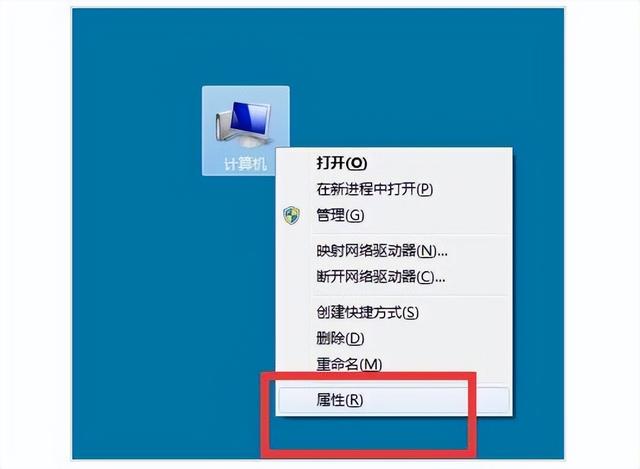
2 Selepas halaman tetapan sistem muncul, klik Pengurus Peranti di sebelah kiri
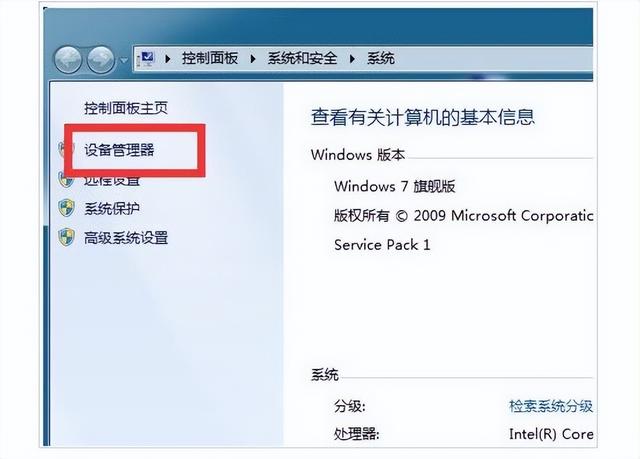
3 untuk mengembangkan penyesuai rangkaian
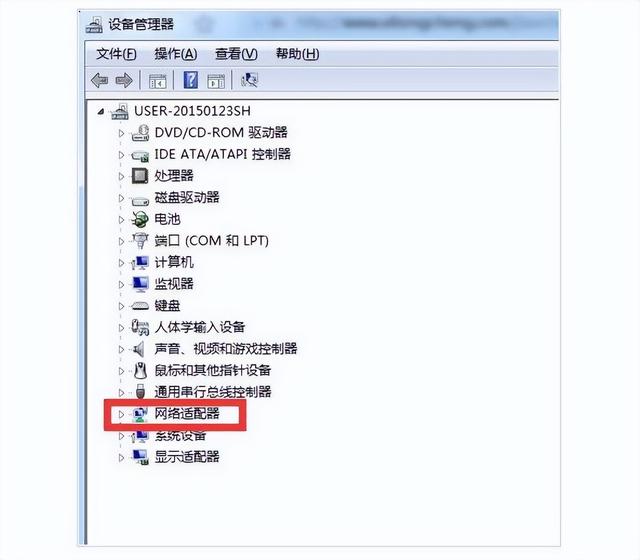
4. Kemudian, klik kanan Realtek PCle GBE Family Controller Jika ia menunjukkan didayakan, ini bermakna ia dilumpuhkan untuk membolehkannya semula
5 dilumpuhkan, klik kanan dan pilih Kemas Kini Perisian Pemacu
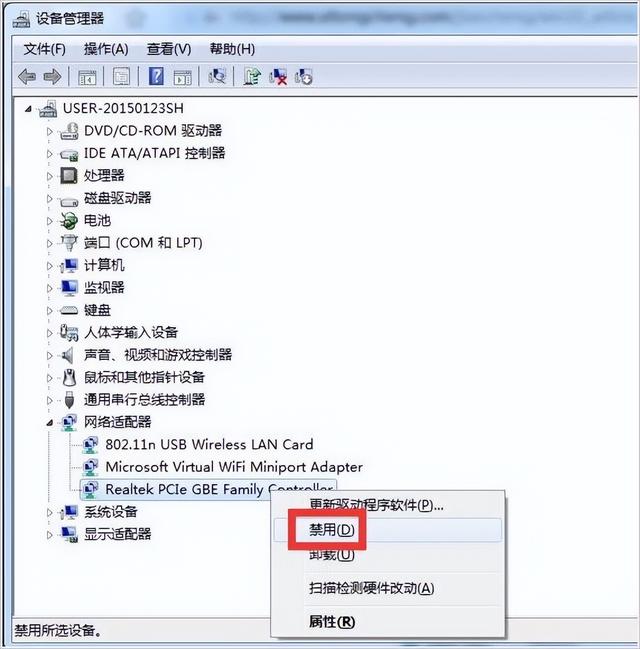
6. Seterusnya, sistem win7 akan mencari perisian pemacu yang dikemas kini secara automatik Anda boleh mengikut gesaan untuk memulihkan sambungan setempat
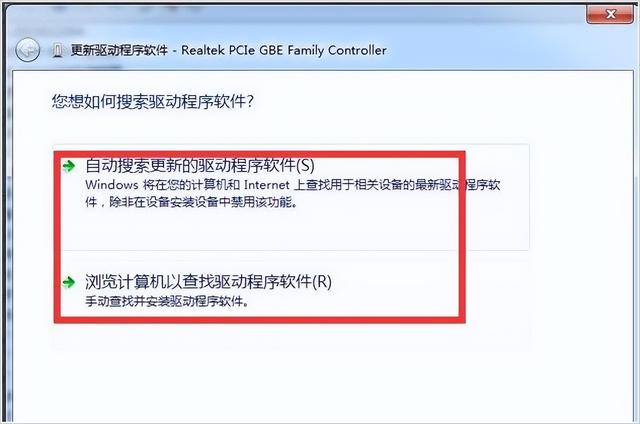
Atas ialah kandungan terperinci sambungan tempatan win7 ditubuhkan. Untuk maklumat lanjut, sila ikut artikel berkaitan lain di laman web China PHP!
 Bagaimana untuk membuat wifi maya dalam win7
Bagaimana untuk membuat wifi maya dalam win7
 Bagaimana untuk menukar jenis fail dalam win7
Bagaimana untuk menukar jenis fail dalam win7
 Bagaimana untuk menyediakan hibernasi dalam sistem Win7
Bagaimana untuk menyediakan hibernasi dalam sistem Win7
 Bagaimana untuk membuka Windows 7 Explorer
Bagaimana untuk membuka Windows 7 Explorer
 Bagaimana untuk menyelesaikan masalah tidak dapat membuat folder baru dalam Win7
Bagaimana untuk menyelesaikan masalah tidak dapat membuat folder baru dalam Win7
 Penyelesaian kepada sifat folder Win7 tidak berkongsi halaman tab
Penyelesaian kepada sifat folder Win7 tidak berkongsi halaman tab
 Win7 menggesa bahawa data aplikasi tidak boleh diakses
Win7 menggesa bahawa data aplikasi tidak boleh diakses
 Pengenalan kepada kekunci pintasan tangkapan skrin dalam sistem Windows 7
Pengenalan kepada kekunci pintasan tangkapan skrin dalam sistem Windows 7




